
Contents
Osmo Pocketの特徴と注意すべき点

Osmo Pocket、最大の特徴
Osmo Pocket がGoProやinsta 360ONE Rなど圧倒的に違う点は、カメラが本体から独立して、カメラのみを自由に動かせることができる点です。
また、GoProやinsta360ONE Rはデジタルテクノロジーを使って手ブレ補正を実現していますが、Osmo Pocket はなんと物理的に的な3軸システムを使って、手ブレを補正しているため、走ったり、激しいアクションをしながら撮影しても、揺れをかんじることがありません。
3軸でカメラを安定させる驚異的な手ブレ補正
どのように傾けてもカメラアングルが固定されたまま水平に保たれるます。
Osmo Pocket を下に向けようが上に向けようが、どんな大きな動作があってもカメラは水平に保たれ続けたまま撮影を楽しめます。
どんな体勢であっても滑らかな撮影ができます。
これに対してGoProなど、他のアクションカメラは、3軸で物理的にカメラの向きを安定させているわけではないので、下に向けたり、大きな動作をしてしまうと、カメラも同じように下を向いたり、斜めに向いたり、水平に保てなくなります。
自由度が高いカメラワークが可能
本体を動かさずともカメラだけを動かすことができるので、左右や上下などスムーズなカメラワークを楽しむことができます。
※左右のカメラワークをコントロールするには、コントローラーホイールが必要です。
Osmo Pocket の弱点

衝撃に弱すぎる
取り扱う注意点としては、GoProなど他のアクションカメラと比べて、非常に繊細だということです。
他のアクションカメラであれば、落としてしまっても平気ですし、水をかぶっても平気です 、Osmo Pocket は水に弱く、そして落としてしまうと壊れる可性が高いです。
ちなみに、僕はハワイ旅行の初日で落としてしまい、壊れてしまいました。
修理費用には15000円ほどかかりました。。。
Osmo Pocket を完全に保護する2つのポイント
ですので、保護はしっかりと行う必要があります。
とくに持ち運び時の保護に気をつけましょう。
ケースについてはいかの2つのポイントを見していることが大切。
- 本体から独立しているジンバルカメラが曲がってしまわないようように固定できること
- レンズ部分をしっかりと保護できる構造になっていること
すでにお気づきからもしれませんが、最初からついてくる純正の保護ケースはこの2つの条件を満たしており、さらに落とさないよにストラップまでついているので十分に使えます。
しかし不便な点があるのも事実。
アクションカメラの優れている点の一つに機動性があります。
シャッターチャンスは大抵は予期せぬときに訪れるもので、機動性が数秒遅いだけで、その撮影チャンスを逃してしまいます。
GoProなどは、特にケースに入れずに持ち運んでいても問題ないので、普段はポケットにいれておき、思い立ったときにワンタッチですぐに録画がすることができます。
しかし、Osmo Pocket ケースに入れていると、取り出すのに手間がかかったり、起動時間がやたら長かったりなどで、、実際に撮影チャンスを逃してしまいます。
そんな時、もっとクイックに撮影することが可能なケースや、充電しながら保護できるポケットサイズのケースなど、様々なオススメケースを以下の記事で紹介していますので、ぜひチェックしてみてください。
一緒に揃える必要があるmicro SDカードの選び方

micro SDカード選びに失敗してしまうと、すべてが台無し
Micro SDカードの価格は安いものから数万円をするものまでピンキリです。
たかがSDカード。と侮ってしまい、適当に選んでしまうと大失敗するので注意しましょう。
たとえば、4K動画を撮影中に、動画をSDカードに記録スピードが追い付かずに、撮影が中断されていたり、あとで動画を見返すと、動画がかくついたり、途中に中断されていたりなど、せっかく撮影したデータが台無しになってしまいます。
旅行など一生に1回しか撮影しないポイントで、しっかりと撮影できていないなんて、悔やんでも悔やみきれません。。。
SDカード選びのポイント
そこでmicro SDカードを選ぶポイントを簡単にお伝えします。
- :ビデオスピードクラス が「V30」と表記されているSDカードを選ぶ
- ポイント2:UHSスピードクラスが3と表記されているものを選ぶ。
Uという文字の中に3と表記されているマークが目印
上記の2つの条件を満たしているものであれば、安心して使用することができます。
Micro SDカードについてさらに詳しく知りたいかたは、こちらの記事を参照ください。
箱から取り出したらまずやること
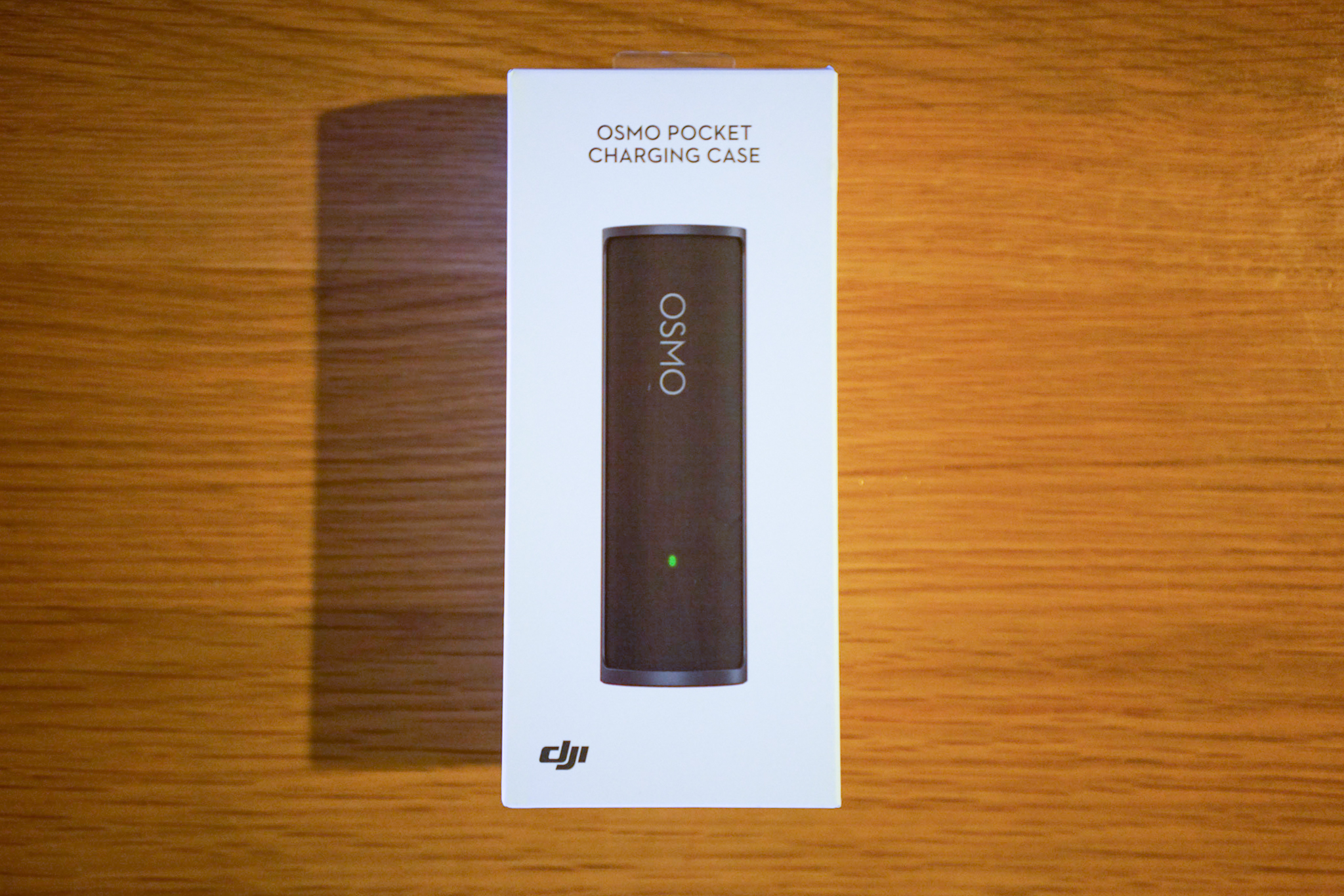
1. アプリをダウンロード
まずはスマホにDJI Mimo というアプリケーションをダウンロードしましょう。
2.本体をアクティベーションしよう
実はOsmo Pocket は購入して開封をしてもすぐに使うこはできません。
最初に「アクティベーション」という作業を行う必要があります。
といってもとても簡単なので安心してください。
まずは、付属品のアダプタをOsmo Pocket に差し込みます。
そして、スマホとOsmo Pocket を合体させます。

先程インストールしたアプリケーションを立ち上げれば、あとは指示に従っていくだけでアプリケーションが完了します。
これで、晴れてOsmo Pocket で撮影を楽しむことができます。
撮影前におさえておきたい4つの設定
アップデートは必ず行う
定期的にアップデートを行うようにしましょう。
アップデートをすることで新機能が追加されたり、より撮影が安定したりします。
スマートフォンとOsmo Pocket を繋げて、アプリを立ち上げると、新しいアップデートがある場合は、アプリに表示されます。
表示されなければ、最新のソフトウェアになっているので、安心してそのまま使いましょう。
画質の設定
Osmo Pocket の画質は、4K、2.7K、1080P の3つあり、左から順に画質が高く、より鮮明な動画を撮影できますが、その分、圧倒的にファイルサイズが重くなります。
たとえば4Kで1分も撮影をすると、それだけで2 - 3GBを使ってしまうので、使っているメモリカードの容量が少なければ、ここぞ!というシーン以外は、2.7Kや1080Pに落としたが方がよいでしょう。
また、2 - 3GBの動画を快適に編集しようと思うとかなりハイスペックなPCが必要になるため、4K動画での撮影は一回あたり、数秒に抑えましょう。
FPSの設定
またFPSの設定も覚えておきましょう。
FPSとは、動画の滑らかさを表すもので、数値が高ければ高いほど、動画が滑らかになり、その分、ファイルサイズも重たくなります。
このFPSについても、ここぞ!と思うシーン以外は、FPS30~40ぐらいで設定をしましょう。
画質とFPS の設定方法
画質のFPSの設定は、以下の動画をみながら操作をしてみてください。
電源をいれた状態から、指で左に2回スワイプすると、画質とFPSを設定する画面に切り替わります。
3つのジンバルモードについて
ジンバルモード
Osmo Pocket の3軸ジンバルですが、このジンバルは以下の3つのモードで楽しむことができます。
- フォローモード
- 固定モード
- FPVモード
モードの切り替えは、Osmo Pocket のディスプレイを指で下から上にスワイプさせると設定画面がでてきます。
上に2つ、下に2つアイコンが並んでいますが、一番右下のアイコンを順に押していければモードを切り替えることができます。
フォローモード
フォローモードを選択すると、ジンバルの動きが非常になめらかになります。
たとえば、急にOsmo Pocket の本体の角度を変えても、カメラはゆっくりとなめらかに動くので、常にどんな場面でも、一定のスピードでなめらかに動いてくれます。
旅行の風景なんかを撮影するのに向いています。
固定モード
固定モードを選択すると、どの方向にOsmo Pocket をむけても、ずっとカメラが向いているアングルが固定されます。
FPVモード
スポーツモードを選択すると、Osmo Pocket の本体の動きにあわせて、カメラワークもクイックに動いてくれます。
スポーツ中の動きが激しいシーンで、選手を追いかけるのに向いています。
旅行中に使いこなしたい3つの撮影方法

サンセットやサンライズを撮影するならタイムラプス
タイムラプスとは、1 - 5秒間間隔で写真を撮影し、それを何百枚も撮影した後で、それをパラパラ漫画のように動画にしてくれる機能です。
たとえば、日没や朝焼けをタイムラプス撮影すると、雲や空の移り変わりの変化をダイナミックに楽しむことができます。
旅行の移動中はハイパーラプスでおさめよう
ハイパーラプスとは、歩きながらや動きながらタイムラプスのような撮影ができます。
この機能を使えば、たとえば、旅行の移動中の風景など数時間の記録をわずか数分のビデオに収めることができ、あとで見返すととても楽しいです。
タイムラプスやハイパーラプスで起こるバッテリー問題を解消しよう!
タイムラプスやハイパーラプスは長時間の撮影するため、バッテリーの消費が激しくなります。
時には数時間撮影することもあるため、バッテリー問題を解決したい人のためテクニックをこちらの記事で紹介しています。
ご参考までにどうぞ。
スローモーション
スロモーションは反対に10秒感の動画を1分で撮影するなど、スロー再生で録画できるモードです。
たとえば、海岸で波が打ち上げるその瞬間を撮影すると、とても感動的でドラマティカルな動画に仕上がります。
Osmo Pocketは自撮りに向いていない!?その対処法とは?

Osmo Pocket が自撮りに向いていない理由
Osmo Pocket はレンズだけをこちら側に向けることができるので、モニターで撮影風景をリアルタイムで確認しながら撮影することができます。
しかし、それでもOsmo Pocket はアクションカメラの中で最も自撮りに向いていないカメラだと言えます。
それは画角の狭さにあります。
画角24mm程度となっているため、自撮りをすると、画面の3分の一を自分の顔が占めてしまうことなります。
これでは、せっかくの旅行地の風景が隠れてしまいますし、彼女や友達など数人で撮影するとなると、背景の風景は完全に隠れてしまいます。
そこで、この自撮りを弱さを解消するための方法を紹介したいと思います。
方法1:延長ロッドを使用する

1つ目は延長ロッドを使用することで画角の狭さを解消することができます。
延長ロッドは自撮りの時に使う長い棒で、三脚機能がついているなど、様々な種類の延長ロッドが発売されています。
気になる方は、延長ロッドを選ぶ際にポイントやオススメ商品をまとめておりますので、以下より参考にしみてください。
方法2:ワイドレンズを取り付ける

2つ目は、ワイドレンズを装着する方法です。
このレンズを取り付けることで、広角レンズにすることができます。
レンズ周りに埋め込まれているマグネット部分にカチャっとトリルけるだけ簡単に広角になります。
延長ロッドに比べて、装着が簡単で場所もとらず普段のまま撮影をできる手軽さがあります。
ただし、デメリットとしては、ワイドレンズのレンズに画質が左右されてしまう点です。
ぜひ、以下の記事を参考にワイドレンズを選んでみてください。
プロフェッショナルな撮影を求める人へ
ある程度、Osmo Pocket の撮影になれてきたら、さらに上の撮影を楽しんでみましょう。
シネライクを使う。
Osmo Pocket のアップデートで新たに追加された撮影機能が「シネライク」です。
名前の通り、シネマレンズを使ったような色の強弱が落ち着いており、鮮やかかつ味のある映像を撮影することができます。
また白飛びなどを抑える効果もあるため、太陽の照りつけが強い晴れた日でも白飛びすることなく綺麗な映像を録ることができます。
設定方法
設定方法は以下にそって設定してみてください。
- Osmo Pocket をプロモードにする
- 画面左上の PRO と書かれた所をタップする
- 左上をタップして、「D-CLIKE」と表示させる
プロフェッショナルな設定を使ってみる
さらに、プロのフォトグラファーが使うような細かい設定を行うこともできます。
プロモードでは以下の設定を行うことができます。
1. ホワイバランスの設定
ホワイトバランスとは、白色をどのように表示させるか、を設定するもので、晴天の時に向いているものや、曇りの時に適している設定ができたり、電球っぽい色にすると、やや冷たい感じの青いトーンにすることができ、夕焼けの静けさなどをそのまま映像に残したい場合に使えます。
2.露出の調整
この露出を調整することで、明るい屋外で暗い写真を撮ることができたり、逆に暗い場所でも明るい写真を撮影することができます。
花や人などの被写体の場合、若干高めに調整することで、明るく柔らかい雰囲気の写真を撮ることができます。
反対に、アンティーク家具など、重厚感があるものは露出を少なめにすることで、重みを出したり、空間全体をグッと引き締めることができます。
ホワイトバランスと露出の設定方法
- PROモードにする
- 左上の「PRO」マークをタップすると、露出やホワイトバランスを設定する画面がでてきます。
コントローラーホイールを使う

Osmo Pocket は上下のカメラワークについては、モニターをタップして操作できますが、左右のカメラワークについてはコントロールできません。
また、上下のカメラワークもモニター上ではとても操作しにくいです。
そこで役立つのがOsmo Pocket 純正アクセサリーコントローラーホイール。
このコントローラーホイールは、ダイヤルを回すだけで左右だけでなく上下のカメラワークも簡単に操作できます。
縦揺れを完全にゼロにする
ジンバルによる手ぶれ補正力がどれだけ強くても、歩きながら撮影をすると、かならず縦揺れが生じてしまいます。
そこで、縦揺れをゼロにするための方法を紹介します。
ジンバル歩きを覚える
ジンバル歩きとは、カメラに振動を伝えない歩き方のことで、
膝を曲げたまま、足の裏を地面にピタッとつけたまま、すり足で歩きながら撮影スタイル。
忍者が足音を立てないように歩く、忍び足のような歩き方をイメージしてもらえばわかりやすいかもしれません。
縦揺れをゼロにする機材を使う
とはいっても、平な道ではない場合や早歩きで歩かなければならないときはジンバル歩きは難しいでしょう。
そんな時は、縦揺れをゼロにするOsmo Pocket 専用の機材を使うことも視野に入れておきましょう。
シーン別 Osmo Pocket 完全ガイド
最後にシーン別でOsmo Pocket を存分に楽しむ方法を紹介したいと思います。
南国やリゾート撮影での注意点と対策

白飛びを回避しよう
南国やリゾートで撮影すると、青々とした海や空など、美しい映像を録ることができます。
しかし、ここで注意したいのが白飛びです。
日差しがあまりにも強すぎるため、空や海が真っ白に写ってしまうことがよくあります。
これでは、せっかくの絶景も台無しですよね。
白飛び対策はしっかりとしておくことをオススメします。
白飛びを解消するNDフィルターとは?
白飛び対策の一番簡単な方法はNDフィルターを使うことです。
NDフィルターは、サングラスのようなもので、光の強さなどを抑えることで、風景本来の美しさを映像に収めることができます。
真っ白になってしまう空や海は、綺麗な青色に、水面の反射をおさえ水のなかの様子もしっかりと撮影することができます。
NDフィルターの詳細につちえはについては以下の記事にまとめていますので、しっかりとチェックしておきましょう。
防水対策について
Osmo Pocket は防水対策はされていませんので、海のなかを撮影したいなら、防水ケースを用意する必要があります。
防水ケースは純正のものも発売されていますが、純正は360度レンズを回転させることができず、一方方向にしか撮影できません。
また、ストラップが付けられるものを選ぶの良いでしょう。
海中のなかでOsmo Pocket を落としてしまうと、そこが深いところであれば、水深に耐えきれずに壊れてしまったり、取りに行くことができずに諦めるしかありません。
海中では予想外のことが起こる可能性もあるので、手から離れてもいいようにストラップを持っておきましょう。
バイクでのGoProの活用法は主に2つ

バイクツーリングでのGoProの活用法は主に2つあります。
GoProをバイクの車体につけて撮影をするのか、それともヘルメットに装着して撮影するのか。
GoProを本体に付けるメリットは、体をどれだけ動かしてもずっと車体が向く方向だけを撮影できるので、安定した映像を楽しむことができます。
タイムラプスなど、早送りで録画するモードでは、ずっと安定したカメラアングルでの撮影が向いているので、車体につける方が良いでしょう。
一方、ヘルメットにつけると、あたかも自分がその場でバイクを運転しているかのような臨場感のある映像をとることができます。
視点がグンと高くなり、バイクのメーターやハンドルや、ハンドルを握る手、そして風景までを撮影できるので、これはこれで面白い映像になります。
車体に取り付けるオススメマウントは以下の記事を参考にしてください。
ヘルメットにつけるためのオススメマウントについては、以下の記事を参考にしてください。
自転車編

自転車もバイクと同じく、ヘルメットにつけて楽しむか、車体に取り付けて楽しむか、この2通りの撮影方法があります。
ただ、バイクと一点違うのは、自転車は基本的に平な面や、マウントを取り付けるスペースがありませんので、車体に取り付けるといっても、装着部分はハンドルのみになる点です。
ぜひ、以下の記事を参考にしながら、ご自身にぴったりとあったスタイルをつ見つけてください。
まとめ
いかがでしたでしょうか。
Osmo Pocket には様々な楽しみ方があり、この一台をマスターするだけでも、プロレベルの動画を作成することが可能です。
またアクセサリー次第で、撮影の幅もグンと広がることがお分かりいただけたかもしれません。
様々な撮影にチャレンジして、ぜひあなただけのOsmo Pocket スタイルを生み出してみましょう!






































